بسم الله الرحمن الرحيم
لتكون الصوره اوضح للذين لا يعلمون كيفيه عمل الفورمات
نبدأ على بركه الله
المتطلبات
1- يجب ان يكون لديك سي دي وندوز XP Bootable
2- يجب ان يكون لديك سي دي تعاريف اللوحه الام (Mother Bored) ويكتب دائما على السي دي
Utilities واكيد سي دي الشاشه والمودم واللان.... والخ حسب
حاجبتك الخاصه لكي تقوم بتعريف اجزاء الكمبيوتر بعد الانتهاء من عمليه
تنصيب الوندوز
[size=21]اما الان
الكمبيوتر لا يعمل
نقوم بتشغيلها ونبدأ بالضغط على F10 أو F12 أو DEL حسب
نوعيه اللوحه الام ولكن غالبا ما يستعمل DEL ستظهر لك قائمه اختر منها BOOT
وفي داخلها اختر Sequence Priority ومن بعدها اختر
CDROM First Boot ومن ثم احفظ التغيرات واخرج او اضغط على
F10 واختر ok او yes
وفي بعض لوحات اللام عندما تدخل على BOOT ستظهر لك خيارات
First Boot Device /Second Boot Device /Third Boot Device
اختر منها CDROM First Boot Device
طبعا عند الاختيار هنا طريقتين الاولى بالمؤشرات الموجوده في الكيبورد
(الاسهم) اما الطريقه الثانيه فهي عن طريق + و - الموجودين في الكيبورد على الجهه اليمنى
اما الان وبعد اختيار CDROM First Boot Device وخزنت التغيرات ومن ثم خرجت سيقوم الكمبيوتر بإعاده تشغيل نفسه
في هذه الاثناء ضع السيدي XP Bootable في السي دي روم
ستظهر لك هذه الشاشه
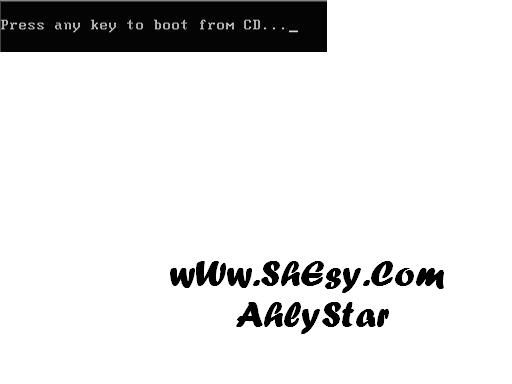
فاضغط انتر
ومن بعدها ستظهر لك هذه الصوره
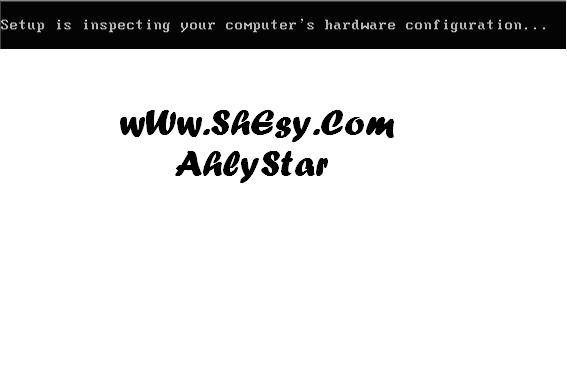
والان هذه الصوره

وانت لا تمد ايدك على الكيبورد ولا تلعب فى اى شئ وامسك اعصابك
اما الان ستظهر لك شاشه فيها 3 خيارات
الاول لتنصيب الوندوز
الثانيه لتصليح الوندوز
الثالثه للخروج من عمليه التنصيب
وهذه هي الشاشه
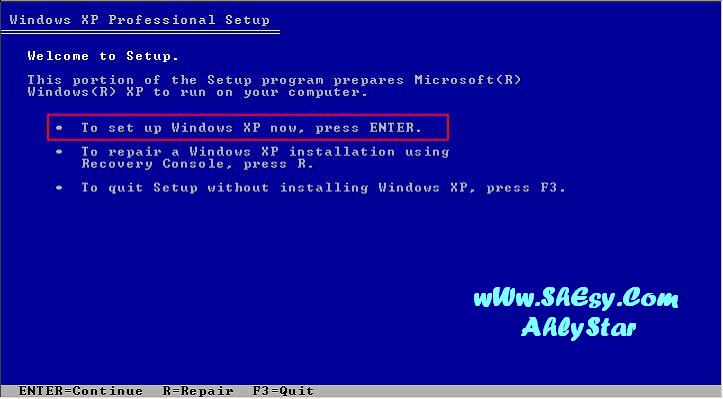
ونختار الاول بالضغط على انتر
اما الان ستظهر شاشه تطلب منك ترخيص الإتفاقيةِ
وهذه هي الصوره
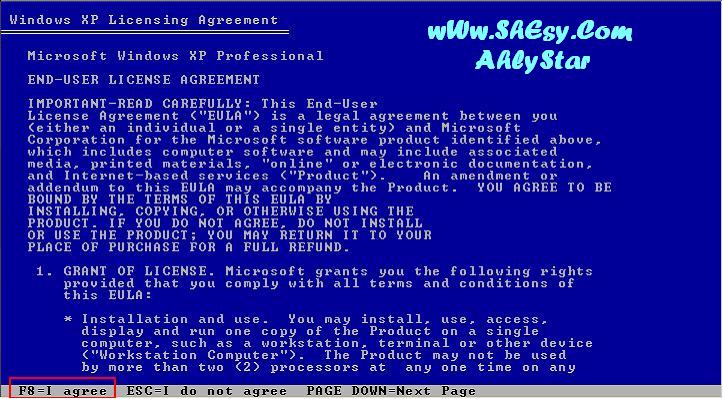
وطبعا اضغط F8
والان ستظهر شاشه فيها 3 خيارات الاولى
الاولى تنصيب الوندوز على البارتشن المطلوب
الثاني خلق بارتشن جديد
والثالث لمسح البارتشن
وهذه هي الشاشه

وسوف نختار الاول بالتاشير بواسطه الاسهم على البارتشن سي ونضغط انتر
طبعا الصوره المرفقه فوق فيها الهارد غير مصنف لكن انت هيظهرلك
في شاشتك جميع البارتشنات الموجوده على جهازك
والان ستظهر شاشه لك شاشه بعمليه الفورمات اللي انت حتعملها بجهازك
وهذه هي الشاشه

الاول فورمات الكمبيوتر عن طريق ال NTFS وبسرعه
الثانيه فورمات الكمبيوتر عن طريق الFAT وبسرعه
الثالثه فورمات الكمبيوتر عن طريق الNTFS بطيئه
الرابعه فورمات الكمبيوتر عن طريق الFAT بطيئه
فاختار الفورمات الي تريده والمفضل الاختيار الرابع عن طريق الاسهم ومن ثم الضغط على انتر
طبعا بالنسبه لل NTFS هو افضل لكن للذي ليس لديه خبره فيه عدم اختياره
والان سيقوم بعمليه الفورمات وهذه هي الصوره

ومن ثم اوتوماتيكيا سيقوم بتنزيل الوندوز على الهارد وهذه هي الصوره
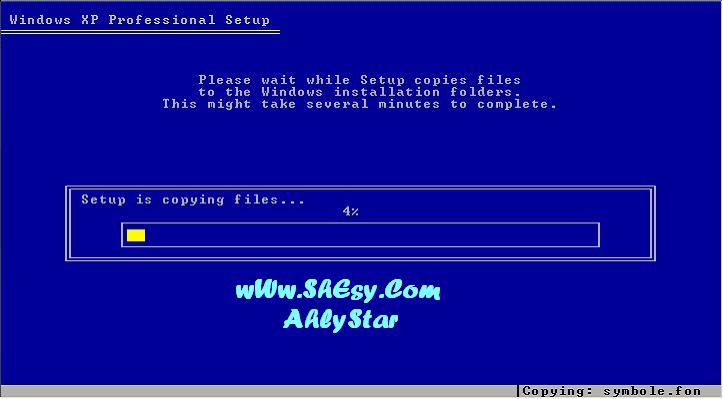
وبعدها سيقوم الوندوز باعاده تشغيل الكمبيوتر بدون تدخل من المستخدم
وهذه هي الصوره
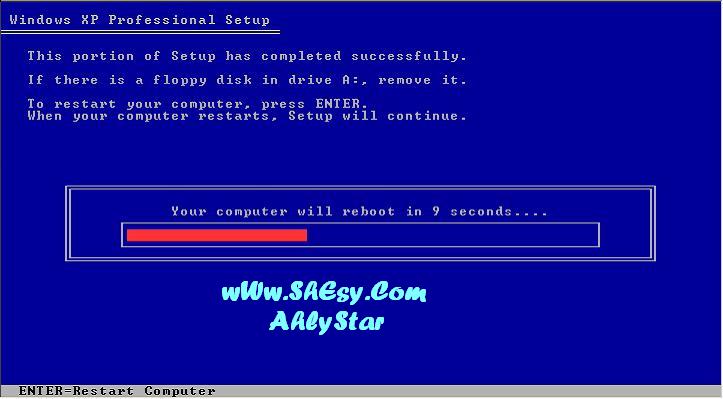
والان بعد اعاده التشغيل ستظهر شاشه الوندوز
وهذه هي الصوره
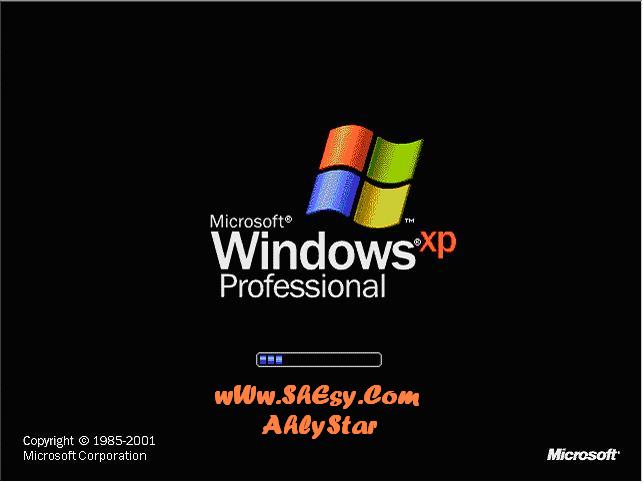
والان لوحه بدأ التحميل
والصوره
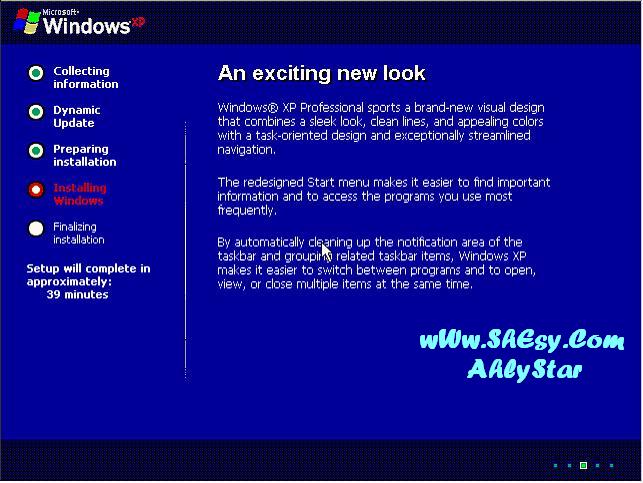
ومن بعدها الصوره التاليه وانت لا تلمس اي شئ
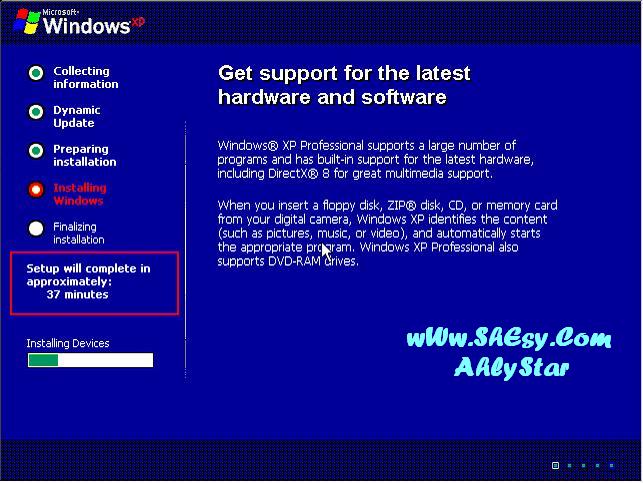
والان ستظهر قائمه تختار منها اللغه وهي مهمه
وهذه هي الصوره
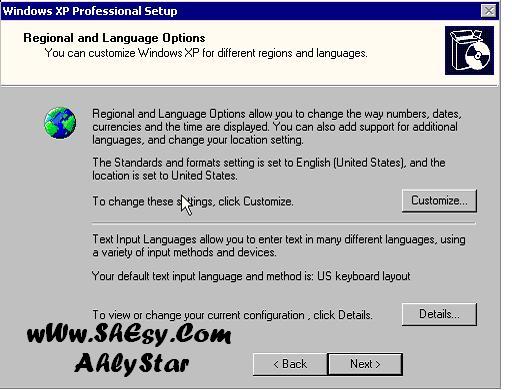
فاختار منها Customize
واختار اللغه المناسبه لك واذا بتحب اترك هذا الخيار واختر NEXT
والان ستظهر لك قائمه لاختيار الاسم والمنظمه
وهذه هي الصوره
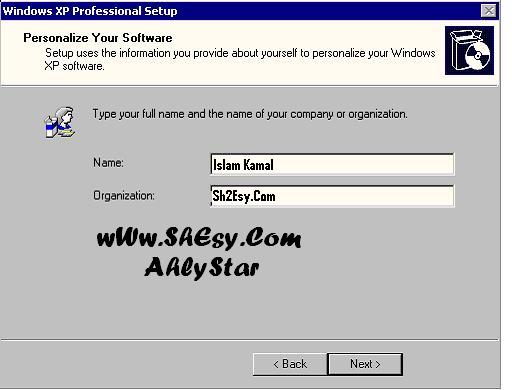
NEXTواختر
والان ستظهر القائمه الخاصه بالسيريال نمبر الخاص بالنسخه
وهذه هي الصوره

طبعا اذا كنت تستخدم Windows XP SP2
فالسيريال الذي يشتغل على معظم النسخ هو
JHJBY RFR88 8F8G4 TPG8M 4Q67Y
واختر NEXT
والان ستظهر قائمه تطلب منك اسم الكمبيوتر ولو بتحب تخلى الاسم كما هو سيظهر لك لا مانع
وهناك مربعان مخصصان للباسورد والافضل ترك المربعين خاليين بدون اي شئ
والصوره توضح ذلك
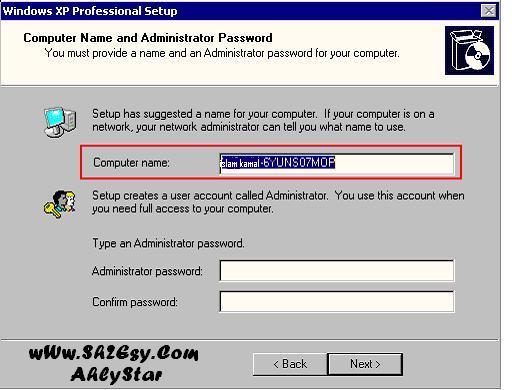
والان ستظهر القائمه التي تحدد من خلالها الوقت والمكان
وطبعا انت واللي تحب تحطه انت على راحتك
وهذه هي الصوره
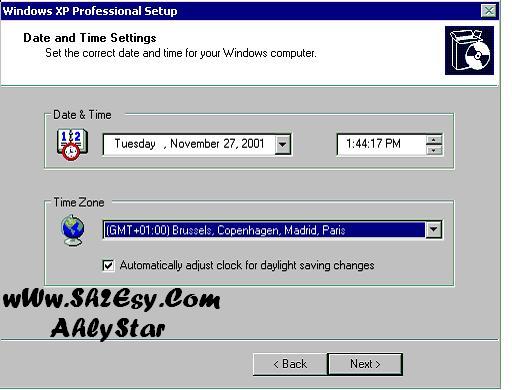
اما الان ستظهر قائمه تحدد فيها الشبكات لكن ليس شرط ان تظهر في كل الحاسبات
وهذه هي الصوره

طبعا اذا ظهرت لك هذه القائمه فاختارTypical Settign وابعد عن المشاكل
والان سيكمل الوندوز عمليه التحميل و بعدها ستظهر لك هذه الشاشه
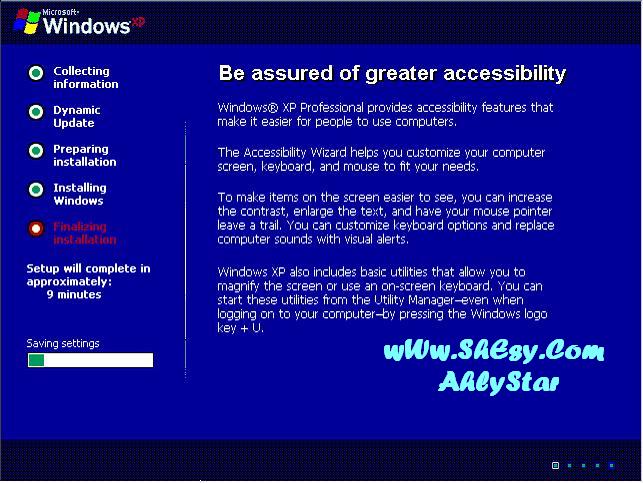
ومن بعدها هذه الصوره
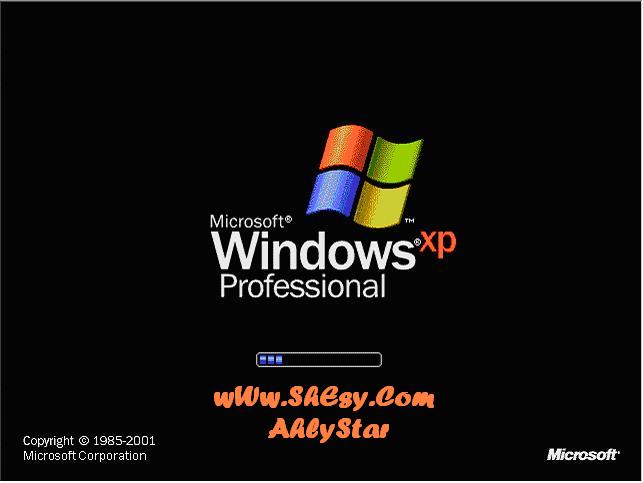
وهنا هذه القائمه الصغيره لتعديل اعدادت الشاشه
وهذه هي الصوره
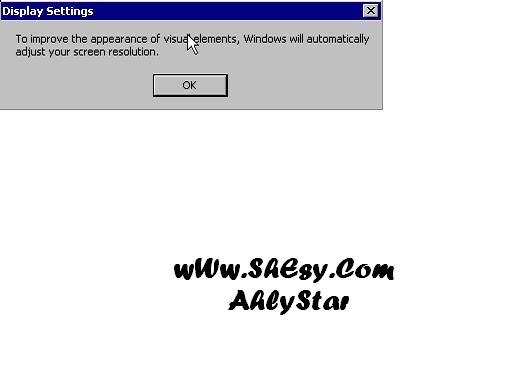
فاختر ok
ومن بعدها سيشتغل الوندوز ويطلب منك اسم , فضع اي اسم انت تحبه
والان الوندوز كامل
والباقي عليك انت تعرًف الكمبيوتر
منقول
[/size]
لتكون الصوره اوضح للذين لا يعلمون كيفيه عمل الفورمات
نبدأ على بركه الله
المتطلبات
1- يجب ان يكون لديك سي دي وندوز XP Bootable
2- يجب ان يكون لديك سي دي تعاريف اللوحه الام (Mother Bored) ويكتب دائما على السي دي
Utilities واكيد سي دي الشاشه والمودم واللان.... والخ حسب
حاجبتك الخاصه لكي تقوم بتعريف اجزاء الكمبيوتر بعد الانتهاء من عمليه
تنصيب الوندوز
[size=21]اما الان
الكمبيوتر لا يعمل
نقوم بتشغيلها ونبدأ بالضغط على F10 أو F12 أو DEL حسب
نوعيه اللوحه الام ولكن غالبا ما يستعمل DEL ستظهر لك قائمه اختر منها BOOT
وفي داخلها اختر Sequence Priority ومن بعدها اختر
CDROM First Boot ومن ثم احفظ التغيرات واخرج او اضغط على
F10 واختر ok او yes
وفي بعض لوحات اللام عندما تدخل على BOOT ستظهر لك خيارات
First Boot Device /Second Boot Device /Third Boot Device
اختر منها CDROM First Boot Device
طبعا عند الاختيار هنا طريقتين الاولى بالمؤشرات الموجوده في الكيبورد
(الاسهم) اما الطريقه الثانيه فهي عن طريق + و - الموجودين في الكيبورد على الجهه اليمنى
اما الان وبعد اختيار CDROM First Boot Device وخزنت التغيرات ومن ثم خرجت سيقوم الكمبيوتر بإعاده تشغيل نفسه
في هذه الاثناء ضع السيدي XP Bootable في السي دي روم
ستظهر لك هذه الشاشه
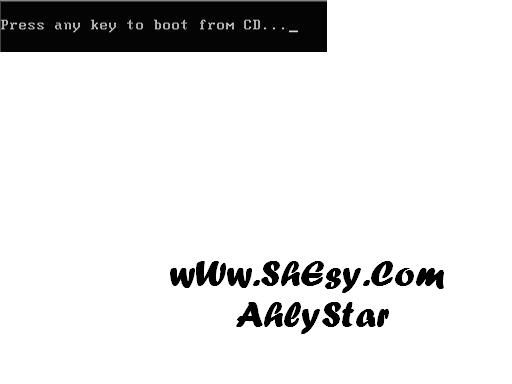
فاضغط انتر
ومن بعدها ستظهر لك هذه الصوره
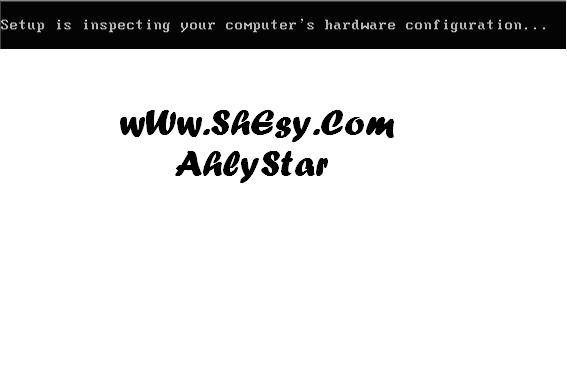
والان هذه الصوره
| تم تصغير هذه الصورة. إضغط هنا لرؤية الصورة كاملة. الحجم الأصلي للصورة هو 723 * 403. |

وانت لا تمد ايدك على الكيبورد ولا تلعب فى اى شئ وامسك اعصابك
اما الان ستظهر لك شاشه فيها 3 خيارات
الاول لتنصيب الوندوز
الثانيه لتصليح الوندوز
الثالثه للخروج من عمليه التنصيب
وهذه هي الشاشه
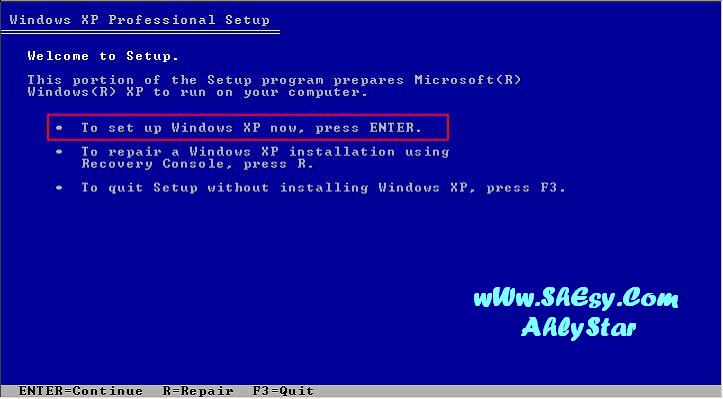
ونختار الاول بالضغط على انتر
اما الان ستظهر شاشه تطلب منك ترخيص الإتفاقيةِ
وهذه هي الصوره
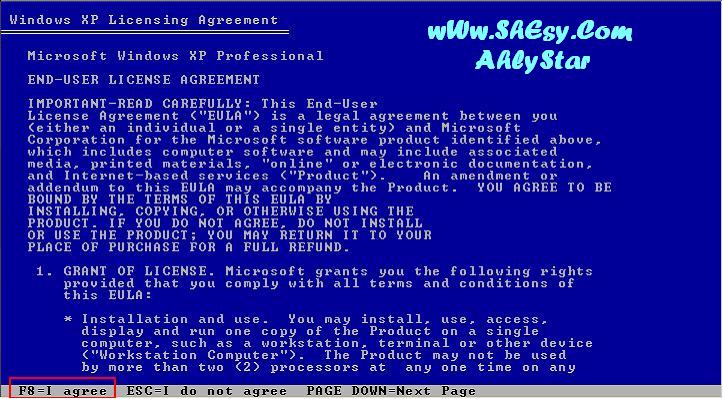
وطبعا اضغط F8
والان ستظهر شاشه فيها 3 خيارات الاولى
الاولى تنصيب الوندوز على البارتشن المطلوب
الثاني خلق بارتشن جديد
والثالث لمسح البارتشن
وهذه هي الشاشه

وسوف نختار الاول بالتاشير بواسطه الاسهم على البارتشن سي ونضغط انتر
طبعا الصوره المرفقه فوق فيها الهارد غير مصنف لكن انت هيظهرلك
في شاشتك جميع البارتشنات الموجوده على جهازك
والان ستظهر شاشه لك شاشه بعمليه الفورمات اللي انت حتعملها بجهازك
وهذه هي الشاشه
| تم تصغير هذه الصورة. إضغط هنا لرؤية الصورة كاملة. الحجم الأصلي للصورة هو 723 * 399. |

الاول فورمات الكمبيوتر عن طريق ال NTFS وبسرعه
الثانيه فورمات الكمبيوتر عن طريق الFAT وبسرعه
الثالثه فورمات الكمبيوتر عن طريق الNTFS بطيئه
الرابعه فورمات الكمبيوتر عن طريق الFAT بطيئه
فاختار الفورمات الي تريده والمفضل الاختيار الرابع عن طريق الاسهم ومن ثم الضغط على انتر
طبعا بالنسبه لل NTFS هو افضل لكن للذي ليس لديه خبره فيه عدم اختياره
والان سيقوم بعمليه الفورمات وهذه هي الصوره
| تم تصغير هذه الصورة. إضغط هنا لرؤية الصورة كاملة. الحجم الأصلي للصورة هو 723 * 399. |

ومن ثم اوتوماتيكيا سيقوم بتنزيل الوندوز على الهارد وهذه هي الصوره
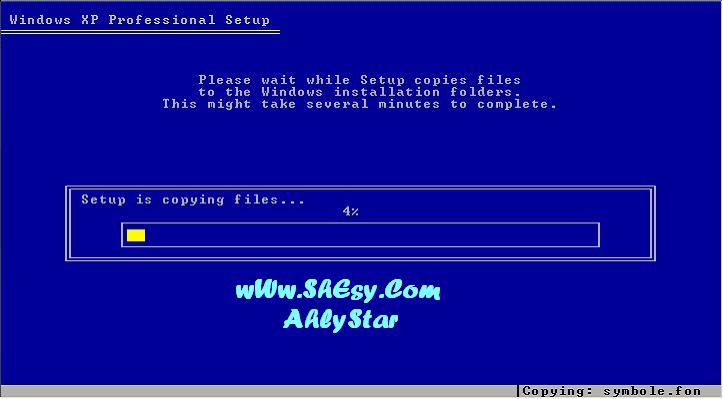
وبعدها سيقوم الوندوز باعاده تشغيل الكمبيوتر بدون تدخل من المستخدم
وهذه هي الصوره
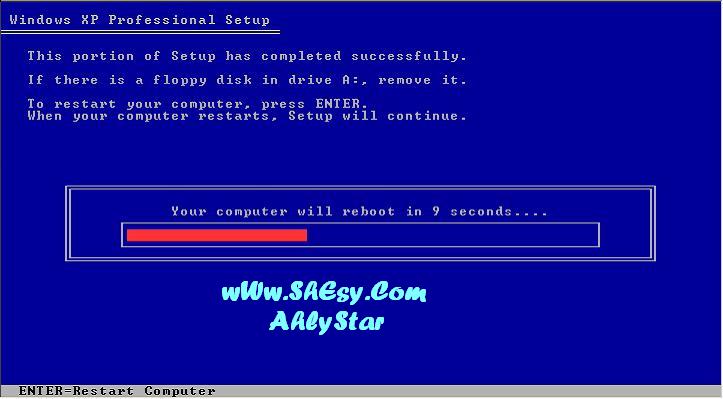
والان بعد اعاده التشغيل ستظهر شاشه الوندوز
وهذه هي الصوره
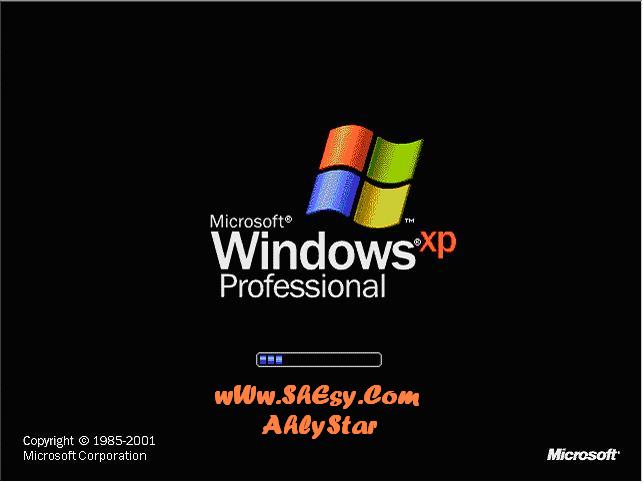
والان لوحه بدأ التحميل
والصوره
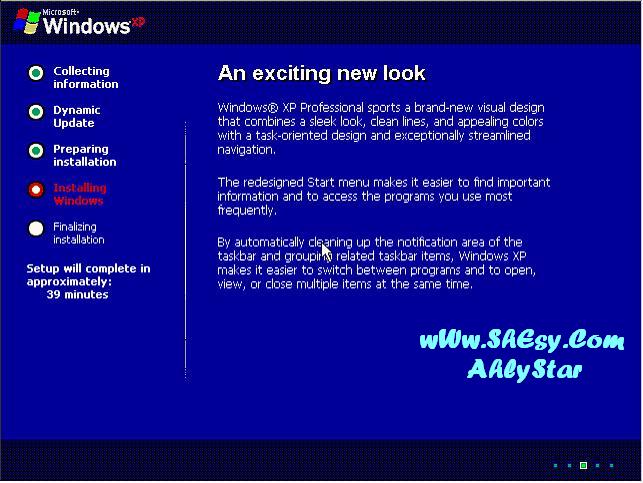
ومن بعدها الصوره التاليه وانت لا تلمس اي شئ
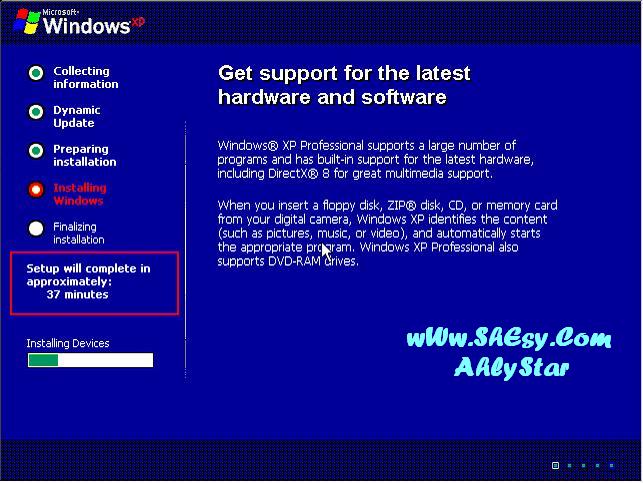
والان ستظهر قائمه تختار منها اللغه وهي مهمه
وهذه هي الصوره
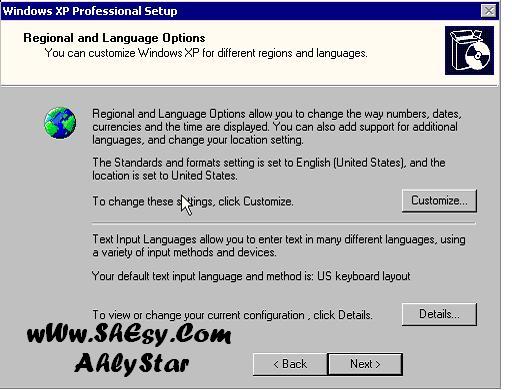
فاختار منها Customize
واختار اللغه المناسبه لك واذا بتحب اترك هذا الخيار واختر NEXT
والان ستظهر لك قائمه لاختيار الاسم والمنظمه
وهذه هي الصوره
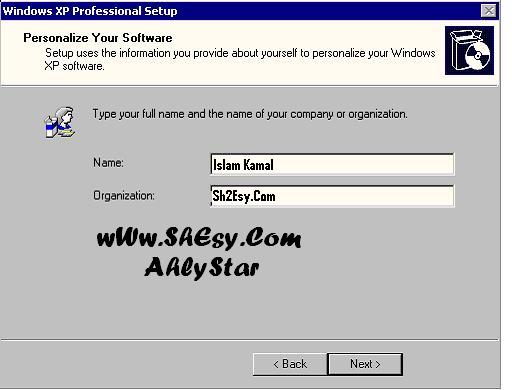
NEXTواختر
والان ستظهر القائمه الخاصه بالسيريال نمبر الخاص بالنسخه
وهذه هي الصوره

طبعا اذا كنت تستخدم Windows XP SP2
فالسيريال الذي يشتغل على معظم النسخ هو
JHJBY RFR88 8F8G4 TPG8M 4Q67Y
واختر NEXT
والان ستظهر قائمه تطلب منك اسم الكمبيوتر ولو بتحب تخلى الاسم كما هو سيظهر لك لا مانع
وهناك مربعان مخصصان للباسورد والافضل ترك المربعين خاليين بدون اي شئ
والصوره توضح ذلك
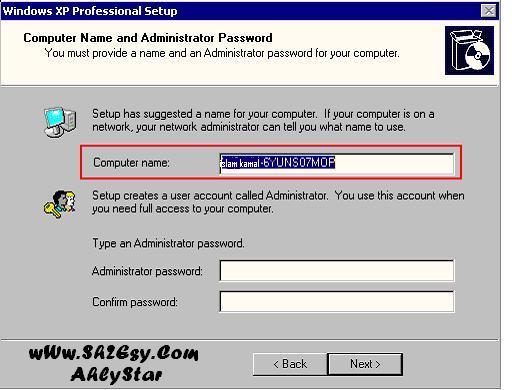
والان ستظهر القائمه التي تحدد من خلالها الوقت والمكان
وطبعا انت واللي تحب تحطه انت على راحتك
وهذه هي الصوره
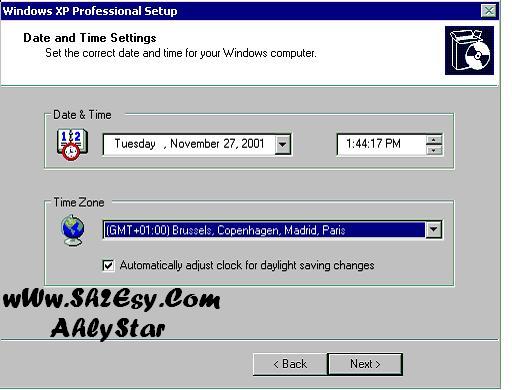
اما الان ستظهر قائمه تحدد فيها الشبكات لكن ليس شرط ان تظهر في كل الحاسبات
وهذه هي الصوره

طبعا اذا ظهرت لك هذه القائمه فاختارTypical Settign وابعد عن المشاكل
والان سيكمل الوندوز عمليه التحميل و بعدها ستظهر لك هذه الشاشه
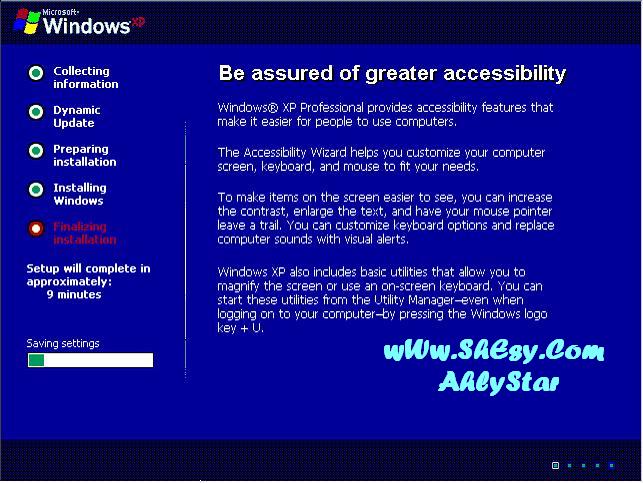
ومن بعدها هذه الصوره
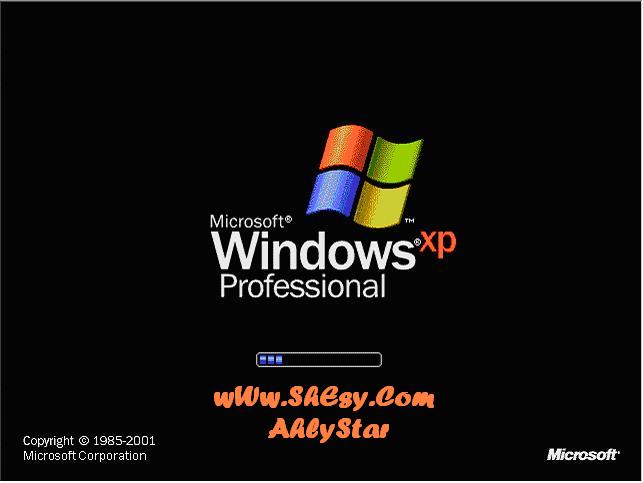
وهنا هذه القائمه الصغيره لتعديل اعدادت الشاشه
وهذه هي الصوره
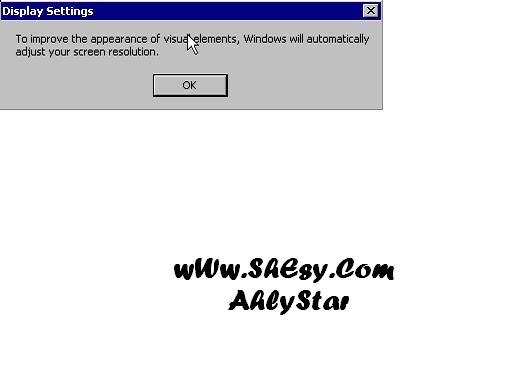
فاختر ok
ومن بعدها سيشتغل الوندوز ويطلب منك اسم , فضع اي اسم انت تحبه
والان الوندوز كامل
والباقي عليك انت تعرًف الكمبيوتر
منقول
[/size]








